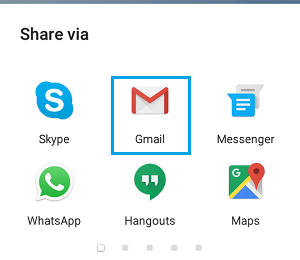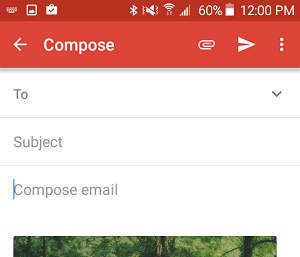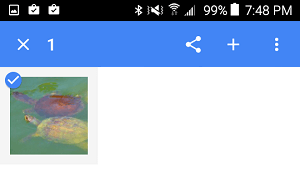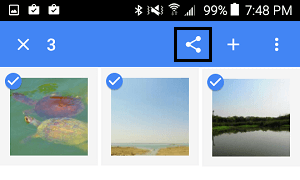Hay muchas formas de enviar o compartir fotos en tu teléfono o tableta Android. A continuación se indican los pasos para compartir cada foto o una serie de fotos en tu teléfono Android con la familia, los amigos o cualquier persona con la que simplemente quieras compartir fotos.
Compartir una sola foto en un teléfono Android
Al buscar fotos, es bastante común encontrarse con una foto fascinante y sentir el impulso inmediato de enviar esa foto a tus amigos o familiares.
Sigue los siguientes pasos para enviar o compartir una sola foto desde tu teléfono o tableta Android.
1. Abre en Fotos o la aplicación Galería en tu teléfono o tableta Android.
2. Toca el botón Foto que sólo quieres enviar o compartir con otros.
3. Cuando hagas clic en una foto, verás que los iconos de Compartir, Editar, Datos y Eliminar aparecen en la parte posterior de la pantalla.
4. Toca el botón Compartir icono para iniciar el menú emergente Compartir en tu teléfono Android.
Como puedes ver arriba, Compartir a través de la pantalla ofrece un inventario de aplicaciones que se pueden utilizar para enviar la foto elegida. Puedes elegir opcionalmente entre Gmail, Messenger, WhatsApp y otros para compartir esa foto.
5. En este caso, ve a Gmail y haz clic en el icono de Gmail.
6. Cuando hagas clic en Gmail, verás que estás en un nuevo tipo de correo electrónico en Gmail. Es possible que la imagen que hayas elegido ya esté enlazada en el asunto.
Ordena tu mensaje, añade la dirección de correo electrónico del destinatario y envía tu correo con la imagen enlazada.
Enviar varias fotos a un teléfono Android
Los pasos para compartir un montón de fotos en un teléfono Android son un poco diferentes, pero seguirás teniendo la misma capacidad de compartir, lo que hace que sea fácil compartir fotos por correo electrónico, contenido de texto y aplicaciones de mensajería.
1. Abre en Fotos o la aplicación Galería en tu teléfono o tableta Android.
2. Mantén pulsada cualquier foto, hasta que veas aparecer los paquetes de verificación en todas las fotos
3. Elige todos los Fotografías que sólo tienes que enviar escribiendo en él
4. Ahora haz clic en el botón Compartir icono (Ver imagen superior)
Palabra: En Samsung y otros teléfonos, el icono de compartir probablemente se llamará «Comparte«
5. Cuando haces clic en compartir, recibes el siguiente mensaje Compartir por mostrando opciones.
6. Prepara el correo electrónico o la aplicación de mensajería que tienes que utilizar para poder enviar estas fotos.
En este caso, vamos a usar Gmail, tocando el El icono de Gmail lanzará una nueva ventana de correo electrónico con las fotos seleccionadas ya vinculadas al nuevo mensaje.
Todo lo que tienes que hacer es escribir un mensaje corto, seleccionar el destinatario de tu lista de contactos y enviar el correo electrónico con una serie de fotos vinculadas.
Me llamo Javier Chirinos y soy un apasionado de la tecnología. Desde que tengo uso de razón me aficioné a los ordenadores y los videojuegos y esa afición terminó en un trabajo.
Llevo más de 15 años publicando sobre tecnología y gadgets en Internet, especialmente en mundobytes.com
También soy experto en comunicación y marketing online y tengo conocimientos en desarrollo en WordPress.